
DTM初心者のうちはDAW付属のストリングス音源でもよいと思うが、長く作りこんでいると不満が出てくる。DAWの種類にもよると思うが…
- 1つ1つの楽器のPANがコントロールできない
- 強弱をつけにくい
- そもそもリアルではない シンセっぽい
ストリングス音源とは バイオリン/ヴィオラ/チェロ/ベース(バス)の弦楽器ソロまたはハーモニーを奏でられる音源のこと。
MENU
使いやすくて安いストリングス音源が欲しい
POPSやROCKの歌ものの後ろで厚みを増すために使ったり、インストや歌もののソロで使ったりします。北欧のメタルなんかでも多用しています。
値段を調べてみると結構お高い。実際のオーケストラの音をレコーディングしてたりしますからね。高くてよい音は当たり前かもしれない。それなりにパソコンのHDDやらSSDを圧迫する膨大なデータなんですよね。
安くてよい音。しかもいろんなパラメータをある程度コントロールしたい。なんてわがままなんだ!
というわけで探しまくってようやく見つけたのがHYPERION STRINGS MICROだったんです。
とりあえず音を聴いてみてください。↓クリックで再生(YouTube)
これを聴いて十分使えるじゃないかと思ったわけです。
操作解説↓英語だけどイメージは湧くと思いますよ。↓クリックで再生(YouTube)
UIはこんな感じ(KONTAKT6 PLAYERで使用したとき)
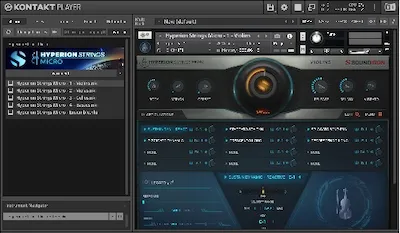
真ん中の上の大きいノブを右に回すと力強く弾いた感じになりインパクトが増します。これが気に入った。ダイレクトな音に加えボディの響きも調整して入れることもできます。
音源内容はフルアンサンブルプリセットと、バイオリン(8人編成)/ヴィオラ(6人編成)/チェロ(5人編成)/ダブルベース(4人編成)を収録しています。
自分が作る楽曲ではこれで十分な感じです。
購入はSONICWIRE。通常¥7,216(税込)のところ現在セール中で¥4,330(2023/5/8(月)迄)で購入できるそうです。時々セールをやっているようです。
SONICWIRE HYPERION STRINGS MICRO
このサイトに詳しいことは載っていますので興味がある方は覗いてみてください。ほかのストリングス音源よりかなり格安であることもわかります。
-PR-
DAWで使うには

この音源はKontakt Player5音源です。HYPERION STRINGSのほかにKontakt Player(無料)が必要です。
お持ちでない方は別途インストールする必要があります。現在Kontakt Player5はインストールできません。現在でもインストール可能なKontakt Player6では正常に操作しました。Kontakt Player7ではうまくいきませんでした。 →その後うまくいきました!KONTAKT PLAYER7でも問題なしです。
Kontakt Player入手はNative Instrumentsのサイトから可能です。まず、Native AccessというアプリをDLしてからKontakt Playerを入手します。アカウント作成は必要です。
実際に使ってみた

去年作曲した歌ものの間奏でストリングスのソロを入れてみました。参考までに。
曲全体はAppleMusicなど大手配信サービスで配信中です。
-プロモーション-
Bless You/Hikaru.Kajiwara 配信サービスリスト
この曲を作ったきっかけが京都橘高校です。下の記事に詳細があります。
使用方法とまとめ
この価格で音が良いのならと興味を持たれた方も多いと思います。
もう一度必要なのものをまとめますと…
①HYPERION STRINGS MICRO(1万円以下!)
②Native Access(無料)
③KONTAKT PLAYER6か7(無料・ただしPLAYERがつかないKONTAKTの方は有料)
今回は有料のKONTAKTでしか使えない音源は候補としてははずしました。有料KONTAKTでしか再生できない音源もけっこうあるんです。その辺はSONICWIREの製品情報に記載がありますよ。何が必要かって。例:搭載エンジンKONTAKT PLAYER5
入手したらDAWを起動しVTS3プラグインとして開きますよ~まずはお手持ちのDAWでVTS3プラグインとして認識しているかが重要です。やり方はそれぞれのDAWのマニュアルで調べましょう。私の場合は最初はうまくいかなくて設定変えたり、再起動を繰り返していたらいつの間にか使えるようになっていました。結構再起動有効だったりすることもあるね。バカなミスでMIDIキーボードのUSBさしていなかったりしたこともあったし。音が出ないときは焦った…
DAWでの使い方
私が使っているDAWはCakewalkなので、それを使用して手順を紹介します。ほかのDAWの場合も参考にしてくださいね。
①DAWを起動し新規作成します。プラグインのある所にKONTAKT7とあるのを確認したらダブルクリックします。
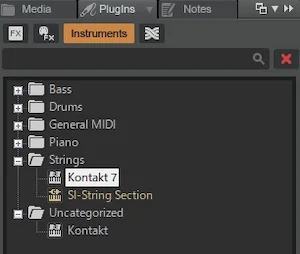
②下のようなタブがでたら右上の「OK」をクリック
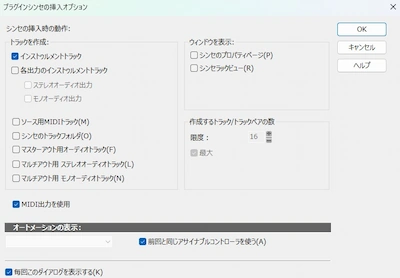
③新たなトラックができますので赤枠のところをダブルクリックします。
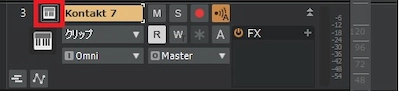
④下のような画面になったら左の音源名のある画像をクリック。※KONTAKT6の場合は左の音源名の下にinstrumentsと出るのでそこをクリックすると各音源が表記されます。必要な音源をダブルクリックします。
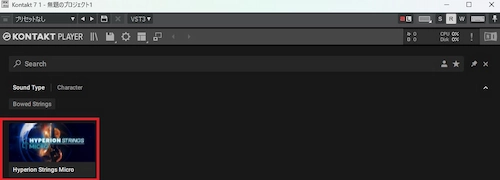
⑤そうすると同じ画面で右側に各音源名がでてきます。上から音が高い順にViolin、Viola、Cello、Bass…という風に表記されているので必要なものをダブルクリックします。
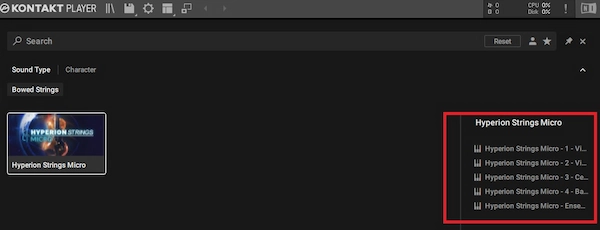
⑥この画面がでて音がなれば成功です。だめならそのトラックを消して①からの手順をやり直します。
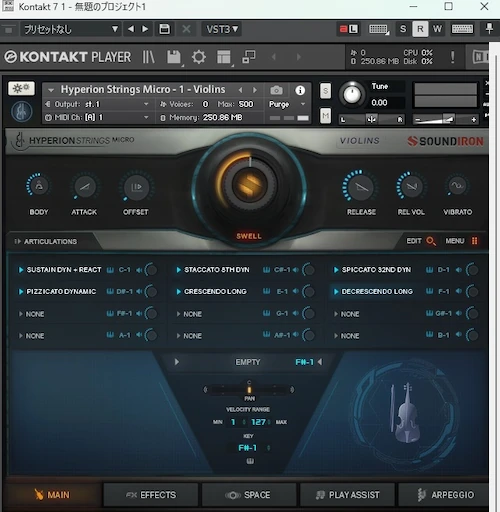
いろいろ触っているとそれほど操作は難しくないことがわかると思います。まずはいじくりまくりましょう。
Good Luck!
あとは自由な発想で創作に取り組みましょう!
-PR-



















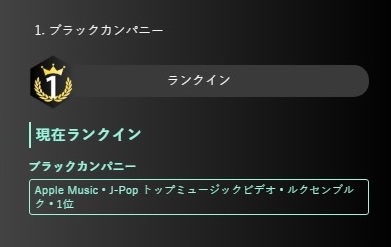

コメントを残す